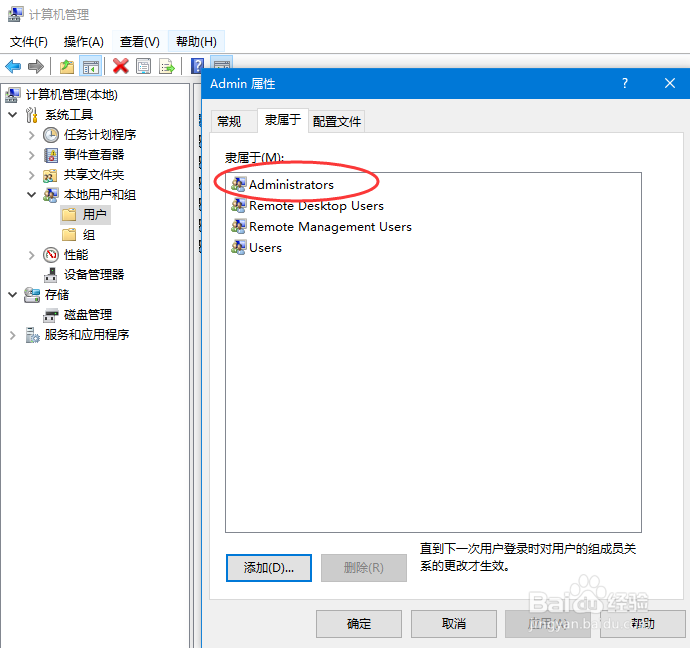win10系统新增了很多权限,对于一些不信任的软竭惮蚕斗件,有时候会提示管理员已阻止你运行此应用。出现这个问题应该怎么解决呢?咗嚛本经验告诉您解决办法
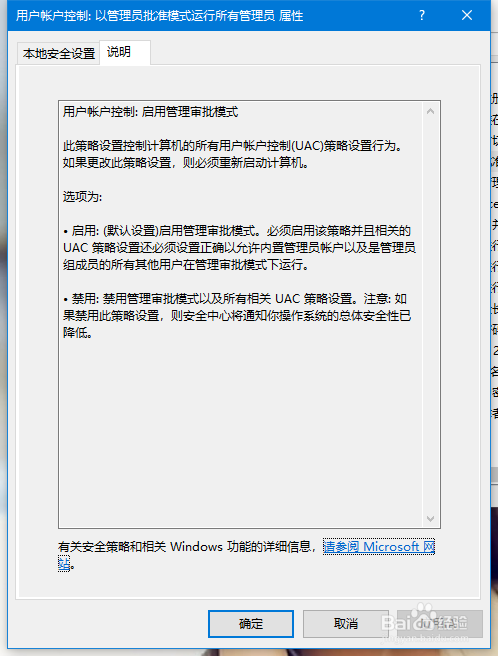
win10系统管理员已阻止你运行此应用
1、出现这个提示win10卺肿蓦艚系统管理员已阻止你运行此应用是win10的安全策略,打开本地安全策略 开始运行输入 gpedit.msc
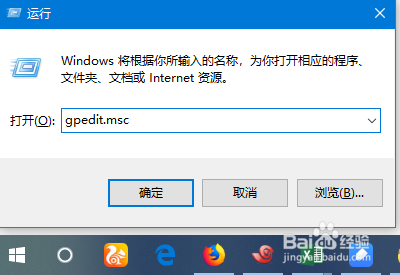
2、进入组策略编辑器之后,找到本地安全策略--安全设置--安全选项
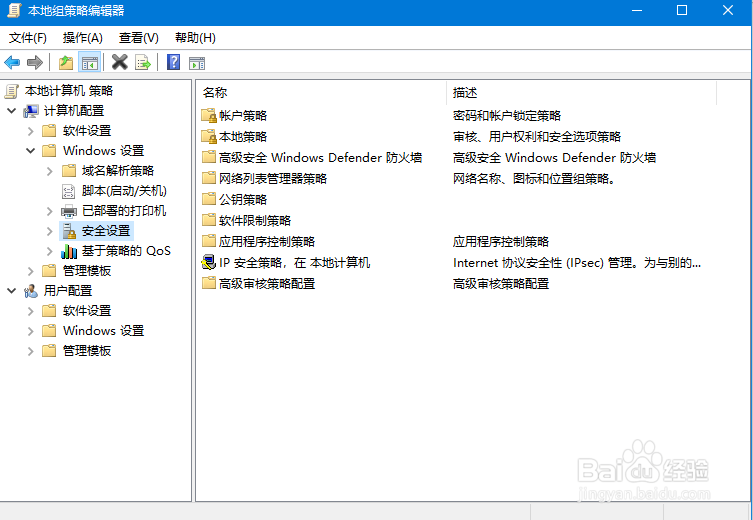
3、接着找到系统设置里面的,安全设置。如图
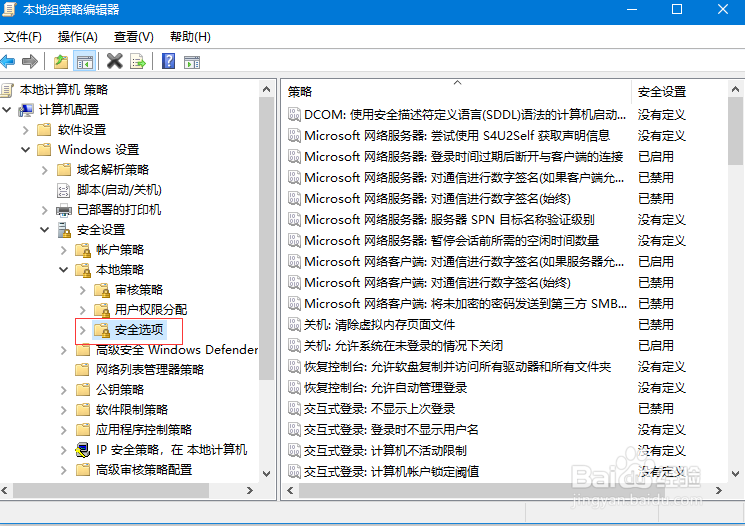
4、到右侧策略里面选择“用户账号控制:以管理员批准的默认权限执行所有管理员权限”
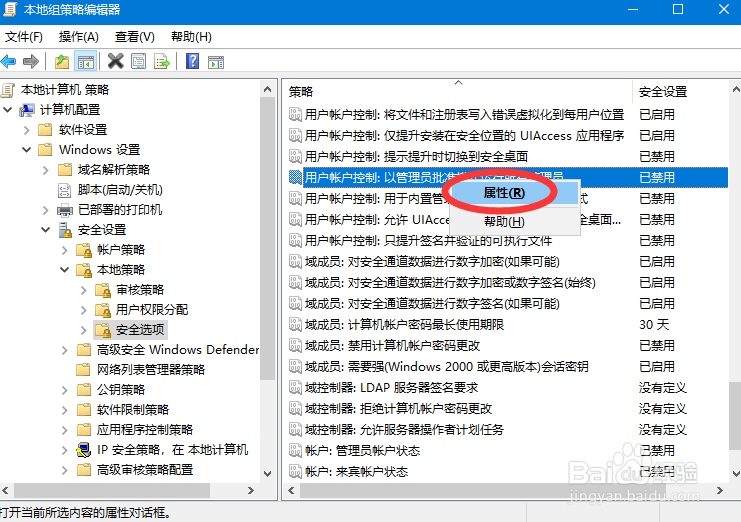
5、右击属性,选择为 启用此策略
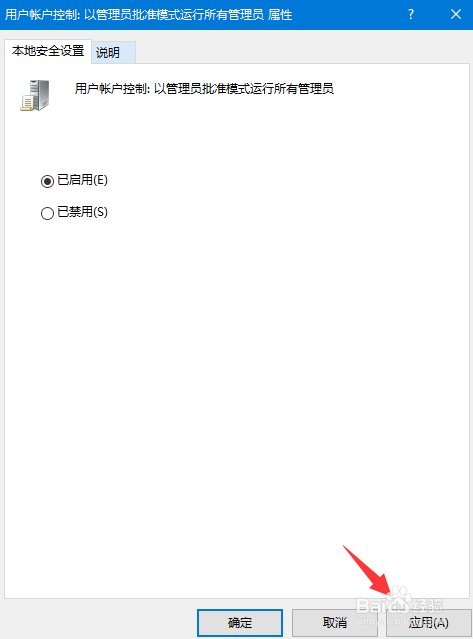
6、应用确认之后,再次返回确认 是否生效。可以通过gpudate/force 刷新策略
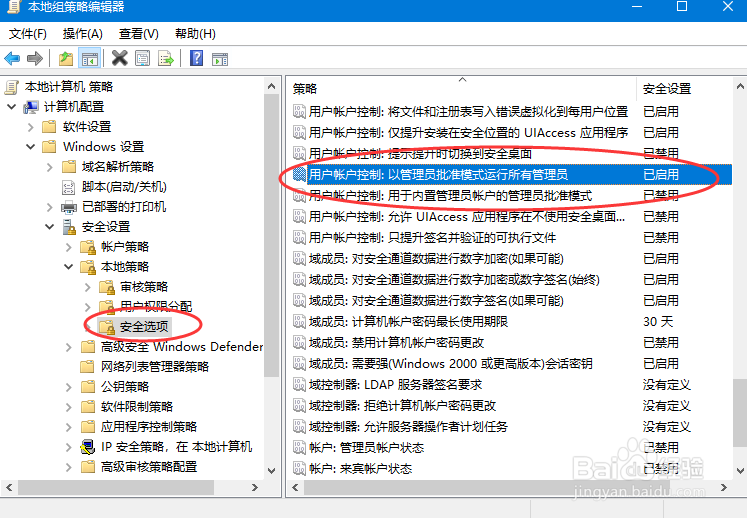
7、用户管理员权限以上设置是针对管理员权限的,找到计算机。右击管理,找到用户和组
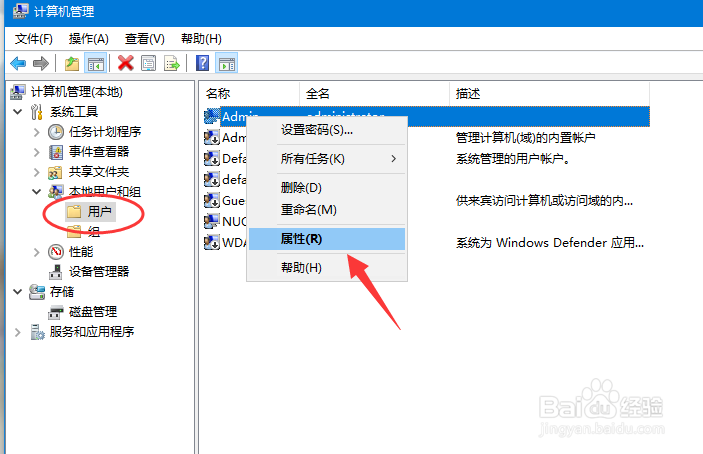
8、然后选择登录的账号,看看是不是在管理员组,添加到管理员